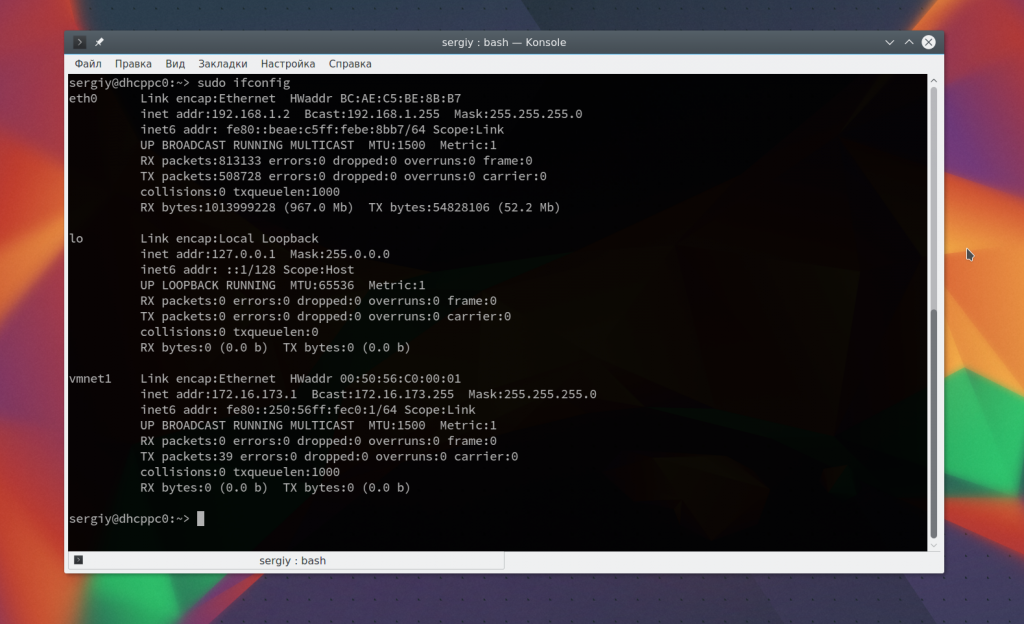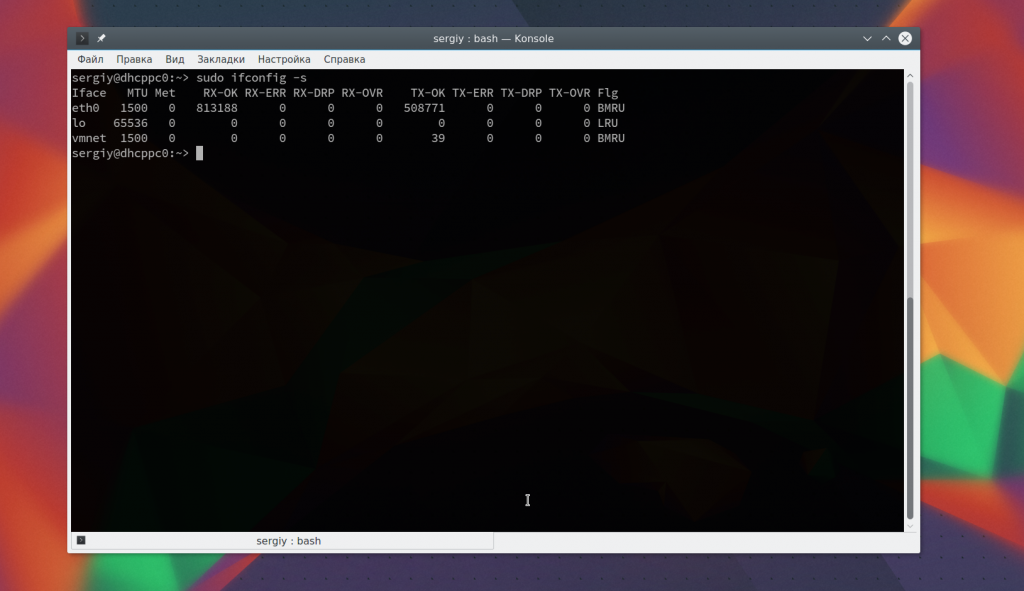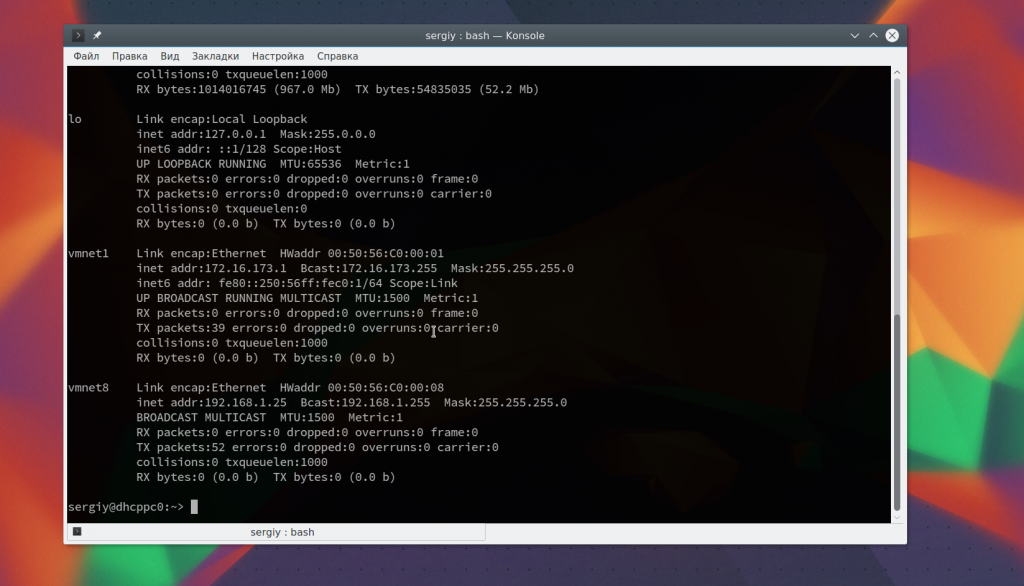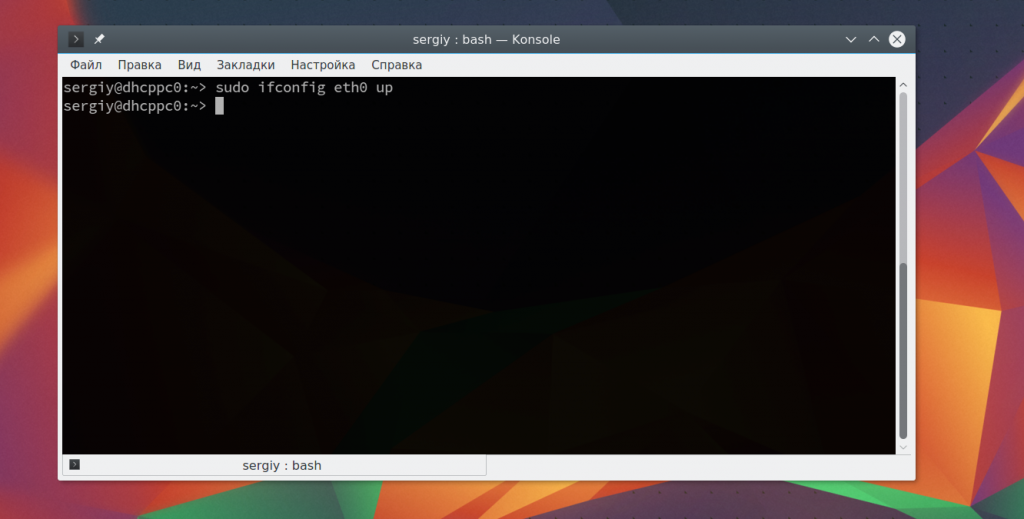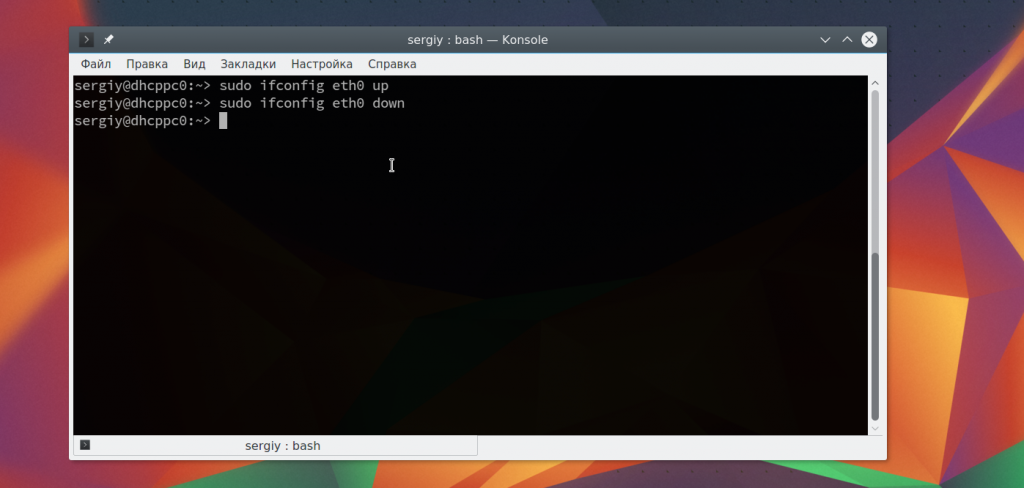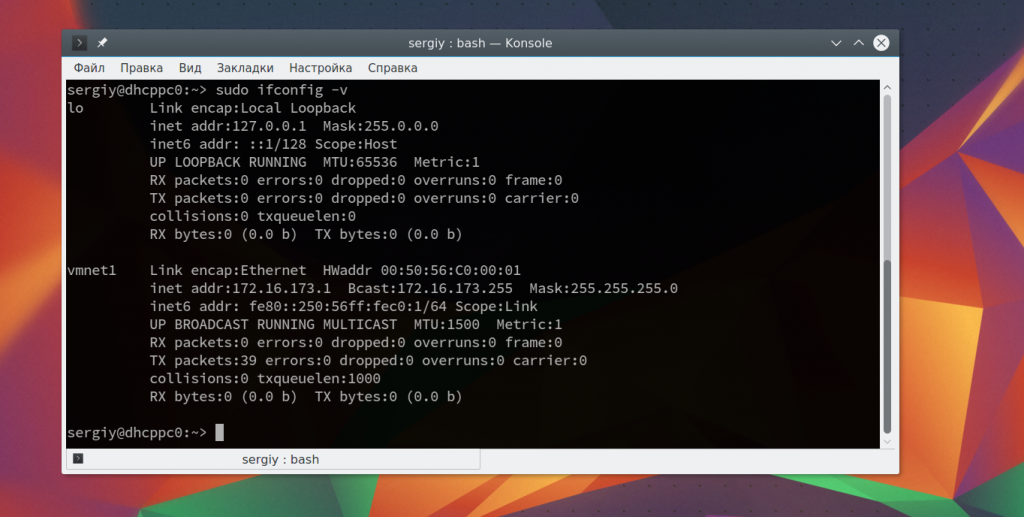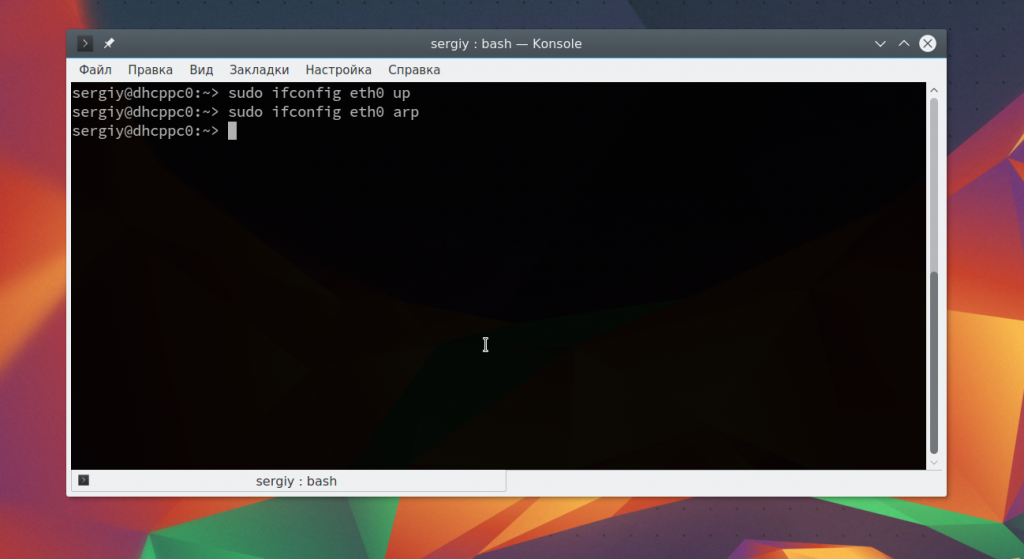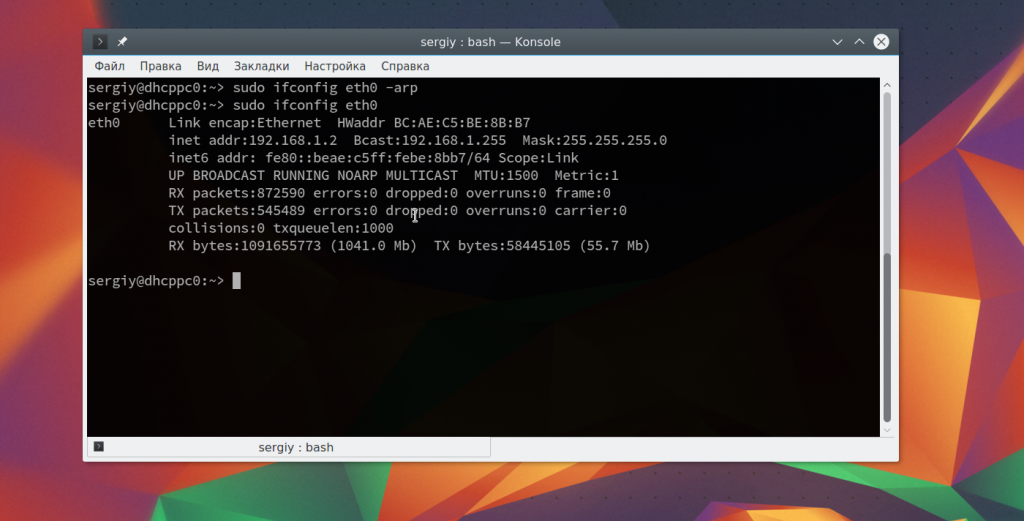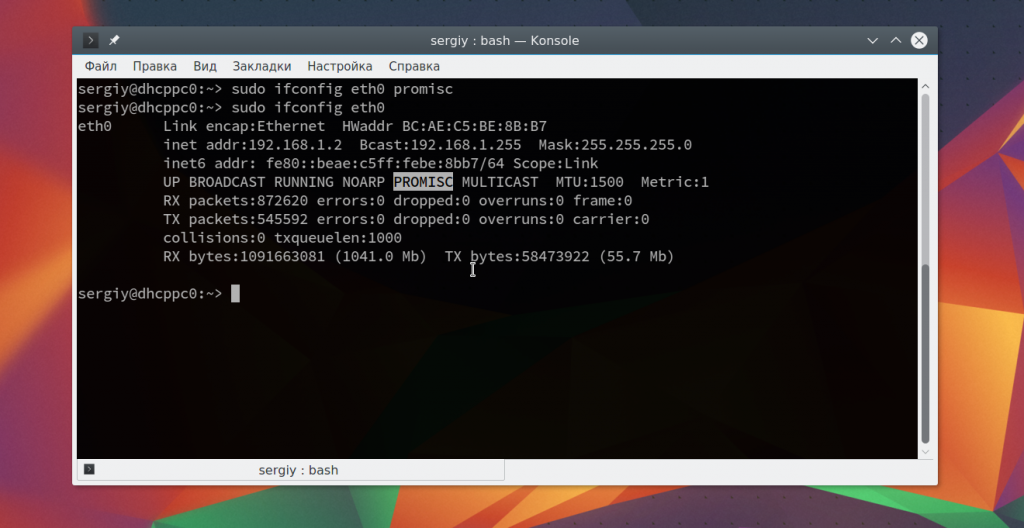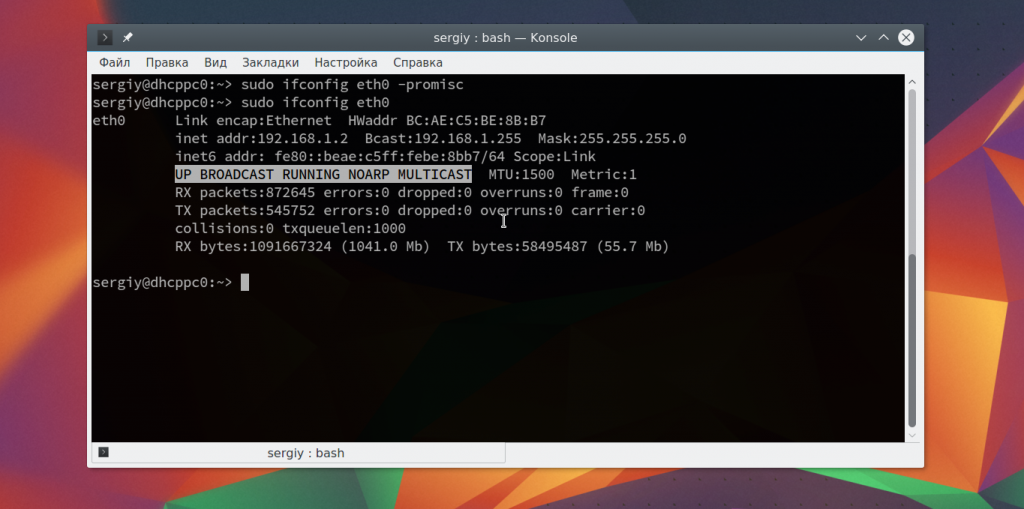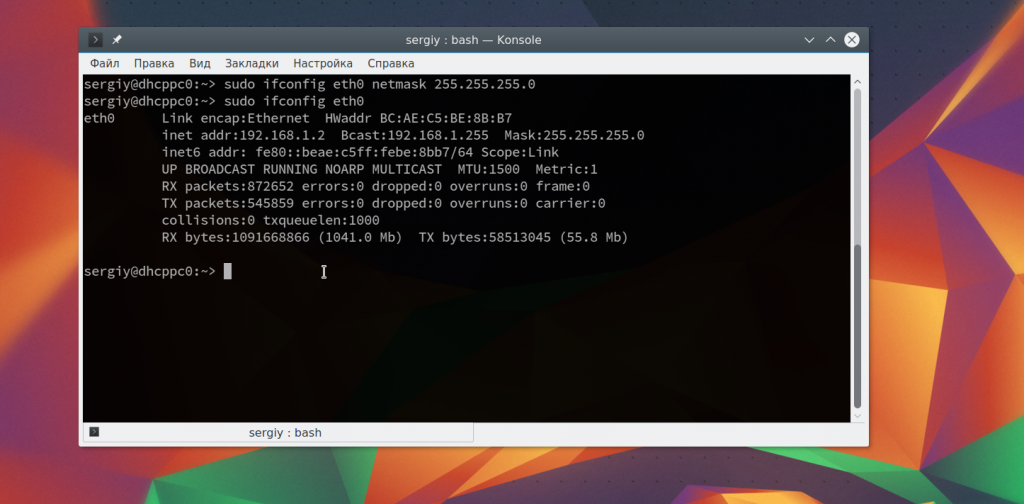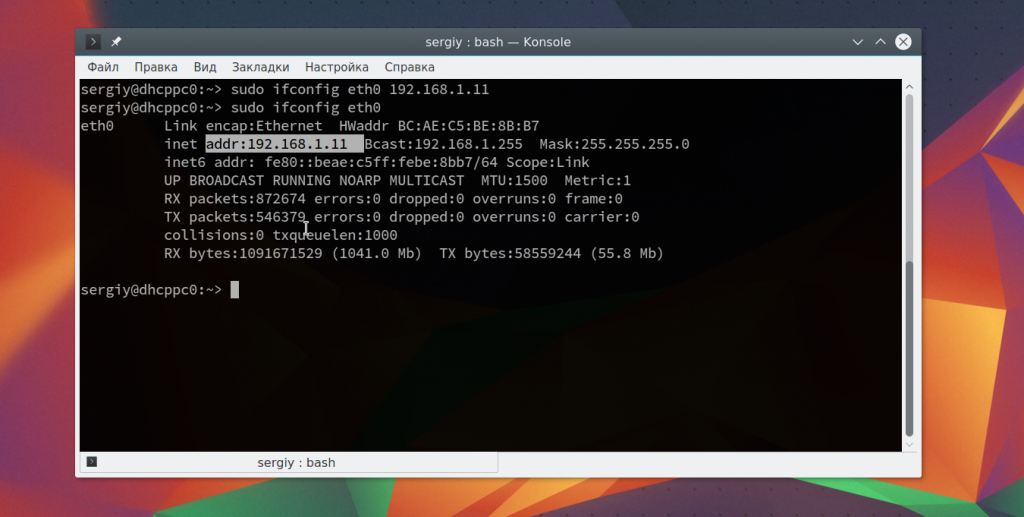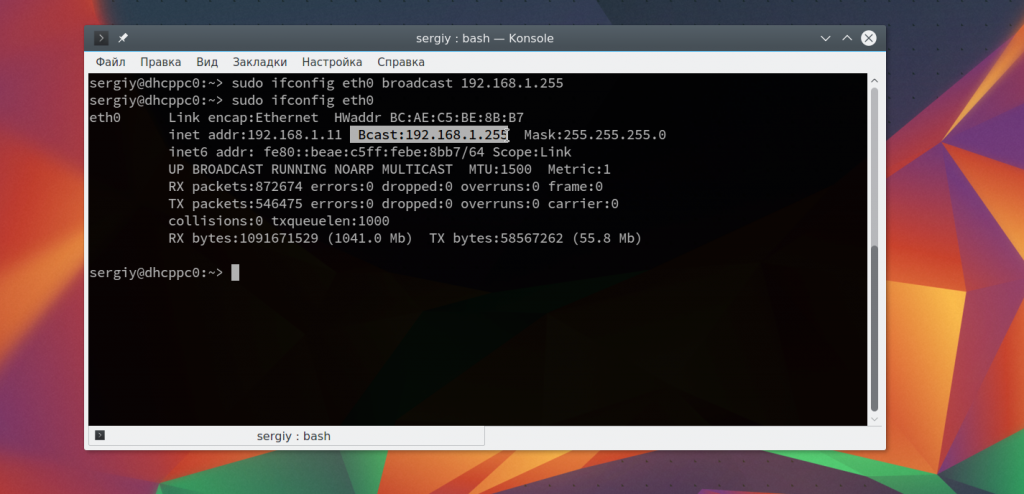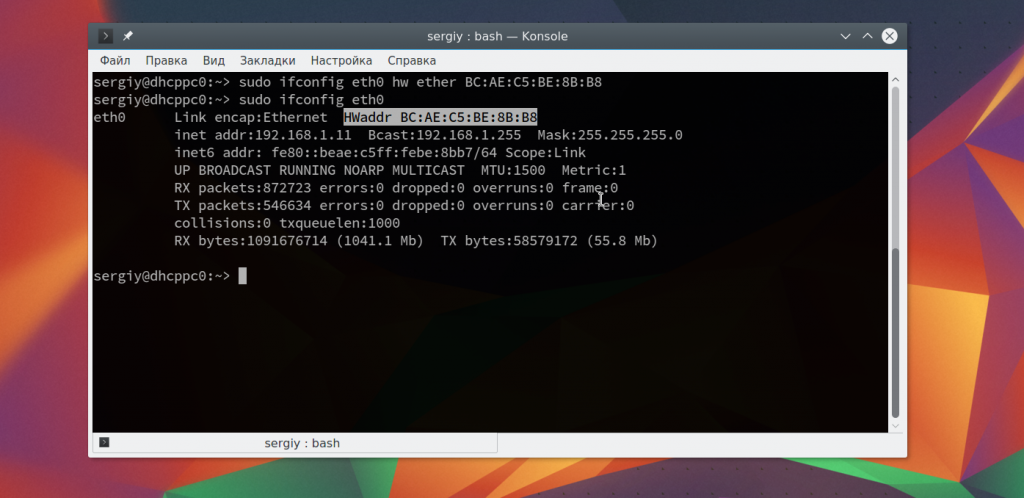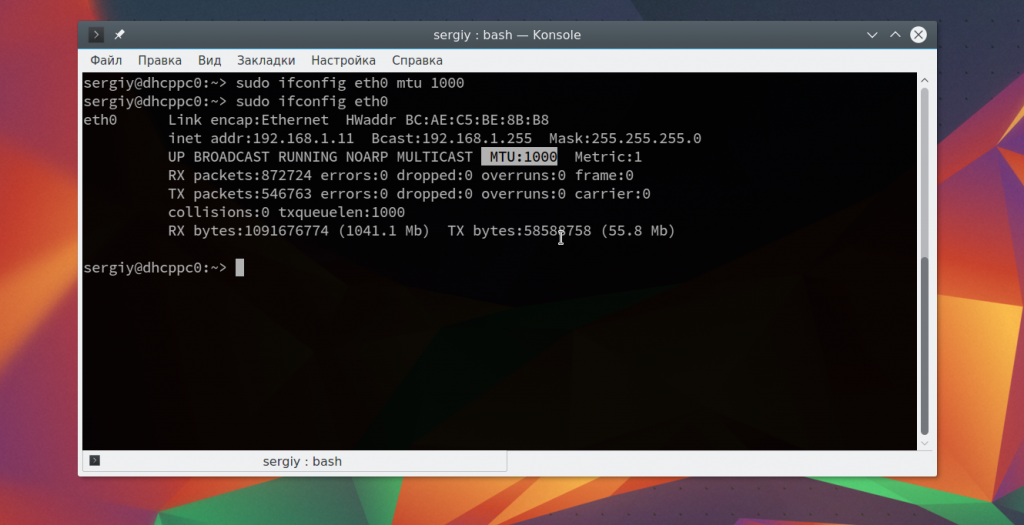- Русские Блоги
- Проблема 1. После ifconfig отображается только lo, а eth0 не видно
- Проблема 2. eth0 отображается после ifconfig, но статический IP-адрес не отображается, то есть нет inet, адреса, широковещательной рассылки и маски.
- Проблема 3. Невозможно использовать команду ping, потому что dns еще не установлен. Отредактируйте /etc/resolv.conf и добавьте адрес DNS-сервера.
- Вопрос 1: После ifconfig отображается только lo, а eth0 не видно?
- Вопрос 2: eth0 отображается после ifconfig, но «inet / address / broadcast / mask /» не отображается?
- Вопрос 3: После перезапуска команду ping нельзя использовать, потому что DNS еще не настроен. Отредактируйте /etc/resolv.conf и добавьте адрес DNS-сервера.
- Интеллектуальная рекомендация
- Модель производителя и потребителя
- Доверенные идеи дизайна
- Apache добавляет виртуальную машину
- Я хочу сделать письменное резюме тестового Андроидом
- Python использует технологию перехвата для взлома https, получения имени пользователя и пароля для входа!
- Команда ifconfig — примеры использования
- Установка ifconfig
- Синтаксис ifconfig
- Примеры использования ifconfig
- Выводы
- How do I find my internal ip address?
Русские Блоги
Проблема 1. После ifconfig отображается только lo, а eth0 не видно
Проблема 2. eth0 отображается после ifconfig, но статический IP-адрес не отображается, то есть нет inet, адреса, широковещательной рассылки и маски.
Проблема 3. Невозможно использовать команду ping, потому что dns еще не установлен. Отредактируйте /etc/resolv.conf и добавьте адрес DNS-сервера.
Вопрос 1: После ifconfig отображается только lo, а eth0 не видно?
- Если eth0 установлен неправильно, он не может запуститься нормально. Просто измените файл конфигурации eth0.
Файл сетевых настроек ubuntu 12.04 — / etc / network / interfaces, откройте файл, вы увидите
auto lo
iface lo inet loopback
Настройка здесь — местный шлейф. Добавить после
auto eth0
iface eth0 inet static
адрес 192.168.1.230 // (IP-адрес)
netmask 255.255.255.0 // (маска подсети)
gateway 192.168.1.1 // (шлюз)
Среди них eth0 — сетевая карта компьютера.Если на компьютере несколько сетевых карт, например, eth1, вы можете установить это здесь. Iface eth0 inet имеет значение dhcp для динамического получения IP-адреса и статическое значение для использования пользовательского IP-адреса. Здесь вам нужно настроить IP-адрес, поэтому выберите статический вариант. - eth0 закрыт
Введите командную строку: ifconfig eth0 up # Включить eth0Вопрос 2: eth0 отображается после ifconfig, но «inet / address / broadcast / mask /» не отображается?
- Сначала обновите IP-адрес с помощью sudo dhclient eth0
- Затем запустите sudo ifconfig eth0 3.reboot
Вопрос 3: После перезапуска команду ping нельзя использовать, потому что DNS еще не настроен. Отредактируйте /etc/resolv.conf и добавьте адрес DNS-сервера.
После настройки, если вы непосредственно ping www.baidu.com, вы обнаружите, что ping не будет работать, потому что dns не был настроен. Отредактируйте /etc/resolv.conf и добавьте адрес DNS-сервера. Чтобы
nameserver 8.8.8.8
nameserver 8.8.4.4
Это два IP-адреса бесплатных DNS-серверов, предоставленных Google.
Давайте поделимся учебником моего учителя по искусственному интеллекту. С нуля! Легко понять! Смешно и с юмором! Также принесите желтые анекдоты! Надеюсь, вы тоже присоединитесь к нашей команде искусственного интеллекта!https://blog.csdn.net/jiangjunshow
Интеллектуальная рекомендация
Модель производителя и потребителя
Модель производителя и потребителя Эта статья в основном следует за статьейСинхронизация потоков и взаимное исключениеПродолжайте изучать проблему синхронизации потоков, мьютексы, условные переменные.
Доверенные идеи дизайна
Доверенные идеи дизайна существоватьПредыдущая статьяСреди них мы кратко понимаем механизм ввода в эксплуатацию, поэтому давайте посмотрим на дизайнерские идеи доверенности. Overview Я думаю, что вы и.
Apache добавляет виртуальную машину
1. Файл конфигурации Apache httpd.conf, vhosts.conf 2. Добавьте виртуальную машину под VHOSTS.CONF DocumentRoot «D:\www\mxhy\backend\web» .
Я хочу сделать письменное резюме тестового Андроидом
Два: Как повысить конверсию Binary → десятичное Метод: Количество двоичных чисел от низкого до высокого (т.е. от правых слева), веса 0 — го бита 2 0 раз, вес первого бита 2, вес второго бита 2 в .
Python использует технологию перехвата для взлома https, получения имени пользователя и пароля для входа!
По сравнению с протоколом http отличительной чертой https является его безопасность. Коммуникационное содержимое протокола http может быть перехвачено обычным сниффером, но содержимое снифферов.
Команда ifconfig — примеры использования
Команда ifconfig очень долго использовалась для настройки сети в операционных системах семейства Linux. С помощью нее вы можете включать или выключать сетевые интерфейсы, настраивать их параметры, переключать режимы и многое другое. Потом была разработана утилита ip, которая содержит больше функций, и имеет совсем другой синтаксис.
Но многие пользователи привыкли использовать ifconfig, тем более, что ее синтаксис более простой. Прочитать про утилиту ip вы можете в статье утилита ip в Linux. В этой же статье мы рассмотрим как используется ее более старый аналог — утилита ifconfig linux.
Установка ifconfig
С появлением утилиты ip, ifconfig была удалена из многих дистрибутивов. Но в большинстве она все еще поставляется по умолчанию. Установка ifconfig в Ubutnu выполняется командой:
sudo apt install net-tools
Синтаксис ifconfig
Утилита ifconfig имеет очень простой синтаксис при вызове без параметров, она возвратит список подключенных к системе сетевых интерфейсов и их характеристики, например, ip адрес, адрес шлюза, размер пакета, частоту для беспроводных сетей и другие параметры. Если указать интерфейс и нужные команды, то можно изменять различные настройки интерфейса. Вот сам синтаксис:
$ ifconfig опции интерфейс команда параметры адрес
Интерфейс — это сетевой интерфейс, о котором вы хотите посмотреть информацию или изменить его параметры. Все это можно сделать с помощью команд. Давайте рассмотрим основные из них:
- up — включить интерфейс;
- down — выключить интерфейс;
- (-)arp — включить или выключить использование протокола ARP для интерфейса;
- (-)promisc — включить или выключить неразборчивый режим для интерфейса;
- (-)allmulti — включить или выключить режим multicast;
- metric — изменить параметр metric;
- mtu — изменить максимальный размер пакета;
- netmask — установить маску сети;
- add — добавить ip адрес для интерфейса;
- del — удалить ip адрес интерфейса;
- media — установить тип внешнего протокола;
- [-]broadcast — установить широковещательный адрес или отключить эту функцию;
- hw — установить MAC адрес для интерфейса;
- txqueuelen — размер очереди интерфейса;
Параметры и адрес необязательны и зависят от используемой команды. А опции влияют на поведение утилиты более глобально. Опций всего несколько, рассмотрим их:
- -a — применять команду ко всем интерфейсам, например, полезно, если вы хотите отключить или включить все сетевые интерфейсы;
- -s — вывести краткий список интерфейсов.
Обратите внимание, что для использования утилиты вам понадобятся права суперпользователя. А теперь давайте рассмотрим несколько примеров.
Примеры использования ifconfig
Для начала давайте просмотрим список интерфейсов, подключенных к вашей системе и активированных в данный момент. Для этого достаточно выполнить команду без параметров:
Вы можете вывести только информацию про определенный интерфейс, например, про eth0:
Чтобы посмотреть список интерфейсов с минимальной информацией о них используйте опцию -s:
С помощью опции -a вы можете вывести все интерфейсы, даже те, которые сейчас отключены:
Чтобы включить интерфейс используется команда ifconfig eth0 up:
Чтобы отключить — down:
Вы можете получить более подробную информацию об ошибках с помощью опции -v:
Включить поддержку протокола ARP для интерфейса:
Включить неразборчивый режим, в котором интерфейс принимает все, проходящие через него пакеты:
sudo ifconfig eth0 promisc
sudo ifconfig eth0 -promisc
С помощью команды netmask вы можете установить маску сети для интерфейса:
sudo ifconfig eth0 netmask 255.255.255.0
Чтобы добавить ip адрес для интерфейса используйте просто укажите его после интерфейса:
sudo ifconfig eth0 192.168.1.11
Команда broadcast позволяет установить широковещательный адрес:
sudo ifconfig eth0 broadcast 192.168.1.255
С помощью команды hw вы можете установить аппаратный адрес или так называемый, MAC адрес. Здесь, кроме самого адреса нужно указать тип сети. Это ether для проводного подключения Ethernet, ax25 (AMPR AX.25), ARCnet и netrom (AMPR NET/ROM). Например:
sudo ifconfig eth0 hw ether BC:AE:C5:BE:8B:B7
С помощью mtu вы можете изменить максимальный размер пакета:
sudo ifconfig eth0 mtu 1000
Это были все основные примеры. В отличие от ip, команда ifconfig не содержит всех необходимых возможностей для полноценной настройки сети и поэтому вам еще придется использовать такие утилиты, как route или arp.
Фактически, настройка ifconfig сети будет выполняться в несколько команд. Допустим, мы будем настраивать интерфейс eth0:
sudo ifconfig eth0 up
$ sudo ifconfig eth0 add 192.168.1.10
$ sudo ifconfig eth0 netmask 255.255.255.0
$ sudo ifconfig eth0 broadcast 192.168.1.255
$ sudo route add default gw 192.168.1.1
Здесь мы используем ip адрес для компьютера 192.168.1.10, сетевую маску 255.255.255.0 и шлюз для выхода в сеть 192.168.1.1. После этих настроек осталось указать сервер DNS и интернет должен работать.
Выводы
В этой статье мы рассмотрели как работает команда ifconfig и что с ее помощью мы можем настроить. Я, как и раньше рекомендую использовать утилиту ip, так как она новее, и применяется в большинстве дистрибутивов по умолчанию. Но Linux — свободная система и вы можете использовать те инструменты, которые вам нравятся.
Обнаружили ошибку в тексте? Сообщите мне об этом. Выделите текст с ошибкой и нажмите Ctrl+Enter.
How do I find my internal ip address?
I have Ubuntu server 12.04 installed, so I have no GUI. When I do the command ifconfig, I cannot find my internal IP address. It says: inet addr: 127.0.0.1 . Here is the output of ifconfig -a :
eth0 link encap:Ethernet HWaddr 00:06:4f:4a:66:f0 BROADCAST MULTICAST MTU:1500 Metric:1 RX packets:0 errors:0 dropped:0 overruns:0 frame:0 TX packets:0 errors:0 dropped:0 overruns:0 carrier:0 collisions:0 txqueuelen:1000 RX bytes:0 (0.0 B) TX bytes:0 (0.0 B) eth1 link encap:Ethernet HWaddr 00:16:ec:05:c8:9c BROADCAST MULTICAST MTU:1500 Metric:1 RX packets:0 errors:0 dropped:0 overruns:0 frame:0 TX packets:0 errors:0 dropped:0 overruns:0 carrier:0 collisions:0 txqueuelen:1000 RX bytes:0 (0.0 B) TX bytes:0 (0.0 B) lo Link encap:Local Loopback inet addr 127.0.0.1 Mask:255.0.0.0 inet6 addr: ::1/128 Scope:Host UP LOOPBACK RUNNING MTU:65536 Metric:1 RX packets:1800 errors:0 dropped:0 overruns:0 frame:0 Tx packets:1800 errors:0 dropped:0 overruns:0 carrier:0 collisions:0 txqueuelen:0 RX bytes:143896 (143.b KB) TX bytes:143896 (143.8 KB) # The loopback network interface auto lo iface lo inet loopback # The primary network interface auto eth0 iface eth0 inet dhcp If someone could edit this for me, the contents of etc/network/interfaces should be on separate lines. The output of host askubuntu.com was:
;; connection timed out; no servers could be reached. I set up owncloud and webmin a few months ago and was using them for a month with no problems. I think the power went off one day 2 months ago and I never turned the server back on until yesterday. I haven’t done anything that would have affected the internet setup So i’m not sure why it doesn’t work anymore. As far as my network topology goes, I have a pci-e network card for the pc. The ethernet line goes from the network card to a switch, and then to a modem/router from there.